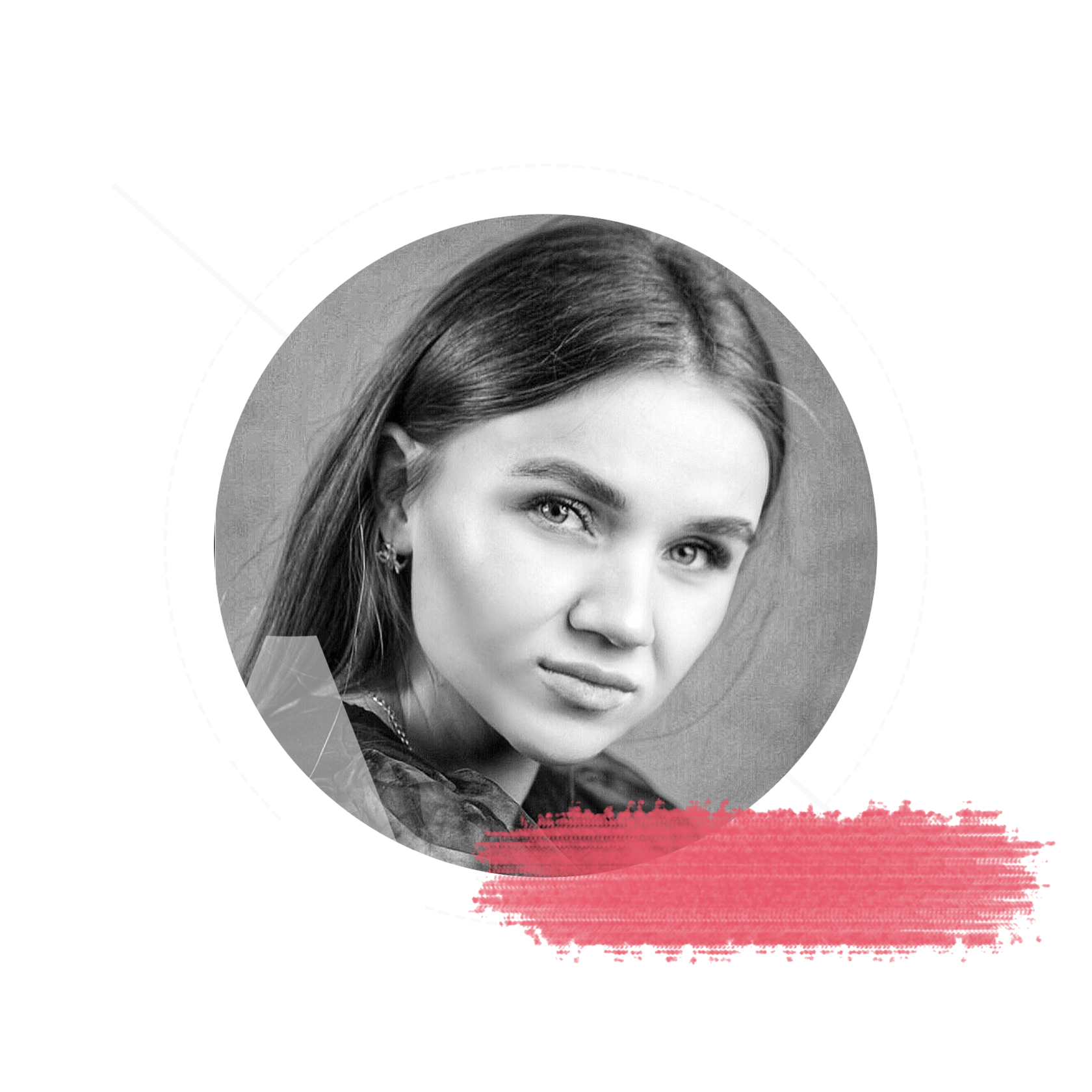Урок 1
Простые фигуры
Задача:
разобраться в создании простых фигур
и операциях над ними.
разобраться в создании простых фигур
и операциях над ними.
СОЗДАНИЕ ФИГУР
Задание 1
В этом задании разберемся, как создавать простые (встроенные) фигуры в Inkscape. Создайте простые фигуры в соответствии с разбором задания и протестируйте их настройки.
На сегодняшнем занятии мы будем пользоваться в основном левой панелью инструментов.
На лекции вы уже ознакомились с базовым функционалом и интерфейсом графического редактора Inkscape.
Вспомним основные операции с фигурами.
Создание.
Нажмем в любой области холста (это точку будет называть начальной) и потянем в сторону. В этом случае в качестве начальной точкой будет левый верхней угол области фигуры.
Если при создании фигуры удерживать клавишу SHIFT, то начальной точкой будет центр фигуры.
При нажатии на клавишу CTRL фигура будет правильной, т.е. прямоугольник будет квадратом, а эллипс – кругом.
Выделение.
Чтобы выделить фигуру, нужно просто кликнуть на нее. Чтобы выбрать еще одну фигуру, нужно кликнуть на нее, удерживая SHIFT.
Перемещение.
Выделим фигуру и, удерживая нажатие, перетащим в сторону.
Поворот.
Чтобы повернуть фигуру, нужно два раза кликнуть на нее, чтобы вспомогательные стрелки стали закругленными. Потянув за уголки, ее можно поворачивать.
Удерживая клавишу CTRL, поворот фигуры будет осуществляться по 15 градусов.
Удерживая клавишу SHIFT, поворот фигуры будет происходить не относительно центра фигуры, а относительно угла, противоположному выбранному.
При выборе инструмента Выделения (S) также доступны функции поворота объекта на 90 градусов по часовой и против часовой стрелки, отражение по горизонтали и по вертикали (4 иконки стрелок на верхнем меню).
Изменение размера.
Для этого нужно потянуть фигуру за любой угол. Удерживаем SHIFT и фигура будет менять свой размер относительно центра. Удерживаем CTRL – фигура меняет размер с сохранением пропорций.
Изменять размеры фигур можно также с помощью полей Ш и В на верхней панели.
Итак, мы вспомнили основные операции. Приступим к созданию.
Прямоугольник.
Чтобы создать Прямоугольник, выберите иконку прямоугольника на панели инструментов (горячая клавиша R).
На лекции вы уже ознакомились с базовым функционалом и интерфейсом графического редактора Inkscape.
Вспомним основные операции с фигурами.
Создание.
Нажмем в любой области холста (это точку будет называть начальной) и потянем в сторону. В этом случае в качестве начальной точкой будет левый верхней угол области фигуры.
Если при создании фигуры удерживать клавишу SHIFT, то начальной точкой будет центр фигуры.
При нажатии на клавишу CTRL фигура будет правильной, т.е. прямоугольник будет квадратом, а эллипс – кругом.
Выделение.
Чтобы выделить фигуру, нужно просто кликнуть на нее. Чтобы выбрать еще одну фигуру, нужно кликнуть на нее, удерживая SHIFT.
Перемещение.
Выделим фигуру и, удерживая нажатие, перетащим в сторону.
Поворот.
Чтобы повернуть фигуру, нужно два раза кликнуть на нее, чтобы вспомогательные стрелки стали закругленными. Потянув за уголки, ее можно поворачивать.
Удерживая клавишу CTRL, поворот фигуры будет осуществляться по 15 градусов.
Удерживая клавишу SHIFT, поворот фигуры будет происходить не относительно центра фигуры, а относительно угла, противоположному выбранному.
При выборе инструмента Выделения (S) также доступны функции поворота объекта на 90 градусов по часовой и против часовой стрелки, отражение по горизонтали и по вертикали (4 иконки стрелок на верхнем меню).
Изменение размера.
Для этого нужно потянуть фигуру за любой угол. Удерживаем SHIFT и фигура будет менять свой размер относительно центра. Удерживаем CTRL – фигура меняет размер с сохранением пропорций.
Изменять размеры фигур можно также с помощью полей Ш и В на верхней панели.
Итак, мы вспомнили основные операции. Приступим к созданию.
Прямоугольник.
Чтобы создать Прямоугольник, выберите иконку прямоугольника на панели инструментов (горячая клавиша R).

Эллипс.
Выберем иконку круга на панели инструментов (горячая клавиша – Е).
Выберем иконку круга на панели инструментов (горячая клавиша – Е).
Правильный многоугольник.
Выберите иконку пятиугольника и звезды (горячая клавиша – *). На верхней панели выберите тип фигуры Правильный многоугольник.
На верхней панели также можно выбирать Количество вершин многоугольника и Закругление. Также можно изменить параметр Случайности – в этом случае многоугольник не будет правильным.
Выберите иконку пятиугольника и звезды (горячая клавиша – *). На верхней панели выберите тип фигуры Правильный многоугольник.
На верхней панели также можно выбирать Количество вершин многоугольника и Закругление. Также можно изменить параметр Случайности – в этом случае многоугольник не будет правильным.
Звезда.
Выберите иконку пятиугольника и звезды (горячая клавиша – *). На верхней панели выберите тип фигуры Звезда.
На верхней панели также можно выбирать Количество вершин звезды, Закругление, Соотношение радиусов.
На картинке показаны 6 вариантов звезд. В верхнем ряду – без Закругления, в нижнем – с Закруглением = 1.
Выберите иконку пятиугольника и звезды (горячая клавиша – *). На верхней панели выберите тип фигуры Звезда.
На верхней панели также можно выбирать Количество вершин звезды, Закругление, Соотношение радиусов.
На картинке показаны 6 вариантов звезд. В верхнем ряду – без Закругления, в нижнем – с Закруглением = 1.
Спирали.
На панели инструментов слева выберем инструмент с иконкой спирали (горячая клавиша – I).
Спирали содержат следующие настройки:
На панели инструментов слева выберем инструмент с иконкой спирали (горячая клавиша – I).
Спирали содержат следующие настройки:
- Количество витков
- Нелинейность – параметр, который показывает, как должно изменяться расстояние между витками
- Внутренний радиус – задает радиус первого витка относительно размера спирали
ОПЕРАЦИИ НАД ОБЪЕКТАМИ
Задание 2
Рассмотрим операции, которые можно применять к элементам.
Дублирование.
Кликните на объект ПКМ и выберите пункт Дублировать (или CTRL + D). Создастся второй такой же объект, обладающим теми же свойствами.
Блокирование.
ПКМ – Блокировать выделенные объекты. Эта функция позволяет делать объекты невыделяемыми. Разблокирование объекта: ПКМ – Разблокировать объекты ниже.
3D-Позиционирование.
Элементы в Inkscape могут накладываться друг на друга. Чтобы управлять их 3D-позиционированием, используют функции (4 иконки на верхнем меню слева от координат объекта):
Скрыть/показать объекты.
ПКМ – Скрыть выделенные объекты. Эта функция позволяет делать объекты невидимыми, но их можно выделять. Сделать видимым: ПКМ – Показать объекты ниже.
Группировка объектов.
Несколько объектов можно выделить в один для применения различных операций. Для этого их нужно группировать: ПКМ - Сгруппировать. Разгруппировка: ПКМ – Разгруппировать.
Кликните на объект ПКМ и выберите пункт Дублировать (или CTRL + D). Создастся второй такой же объект, обладающим теми же свойствами.
Блокирование.
ПКМ – Блокировать выделенные объекты. Эта функция позволяет делать объекты невыделяемыми. Разблокирование объекта: ПКМ – Разблокировать объекты ниже.
3D-Позиционирование.
Элементы в Inkscape могут накладываться друг на друга. Чтобы управлять их 3D-позиционированием, используют функции (4 иконки на верхнем меню слева от координат объекта):
- Опустить выделенное на задний план (или End)
- Опустить выделенное на один уровень (или Page Down)
- Поднять выделенное на один уровень (или Page Up)
- Поднять выделенное на передний план (или Hom
Скрыть/показать объекты.
ПКМ – Скрыть выделенные объекты. Эта функция позволяет делать объекты невидимыми, но их можно выделять. Сделать видимым: ПКМ – Показать объекты ниже.
Группировка объектов.
Несколько объектов можно выделить в один для применения различных операций. Для этого их нужно группировать: ПКМ - Сгруппировать. Разгруппировка: ПКМ – Разгруппировать.
Создайте новый файл в Inkscape и покажите наглядное применение рассмотренных операций.
ТВОРЧЕСКИЙ МИНИ-ПРОЕКТ
Задание 3*
Мини-проект "Снежинка". Нарисуйте снежинку, используя базовые фигуры и рассмотренные выше операции.
В этом задании больше всего вам понадобятся: Прямоугольник и операция дублирования объектов.
Готовый файл сохраните в формате SVG.
Готовый файл сохраните в формате SVG.
Итоги урока
На этом занятии мы освоили способы создания базовых фигур в Inkscape и операции над ними.